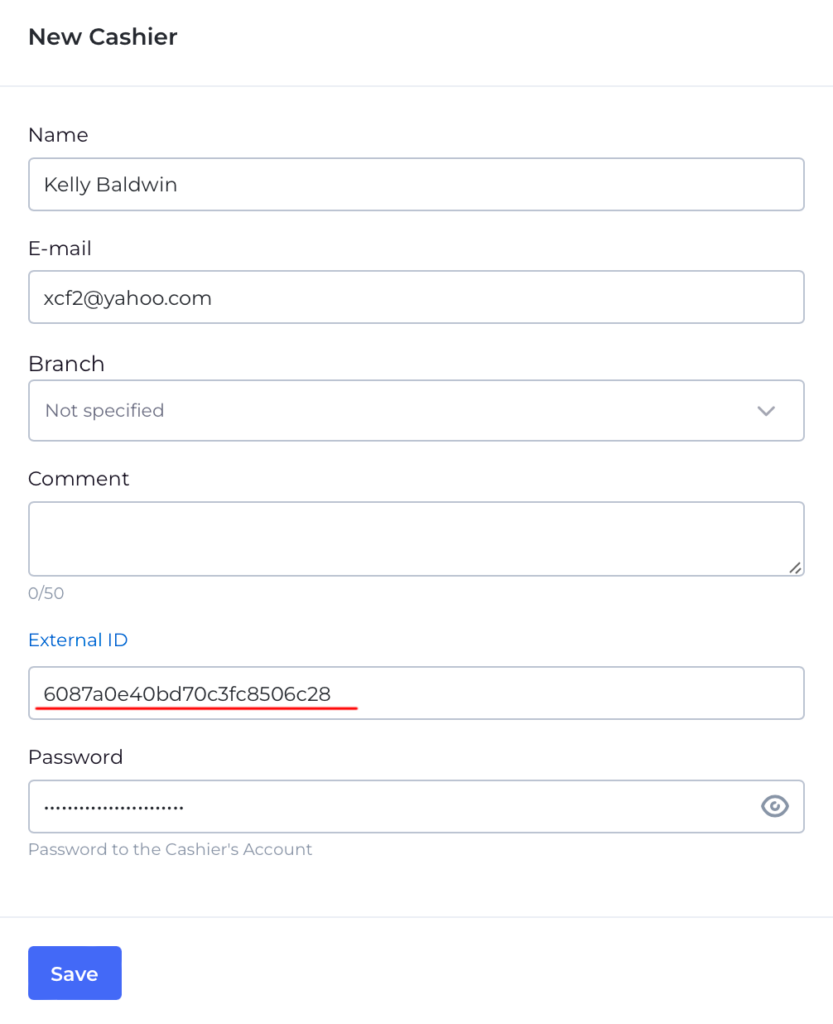В AinurPOS есть интеграция с системой лояльности UDS. Как её настроить? Расскажем в данной статье.
Настраиваем подключение
Шаг первый
Заходим в личный кабинет UDS в раздел Интеграция и копируем API Key
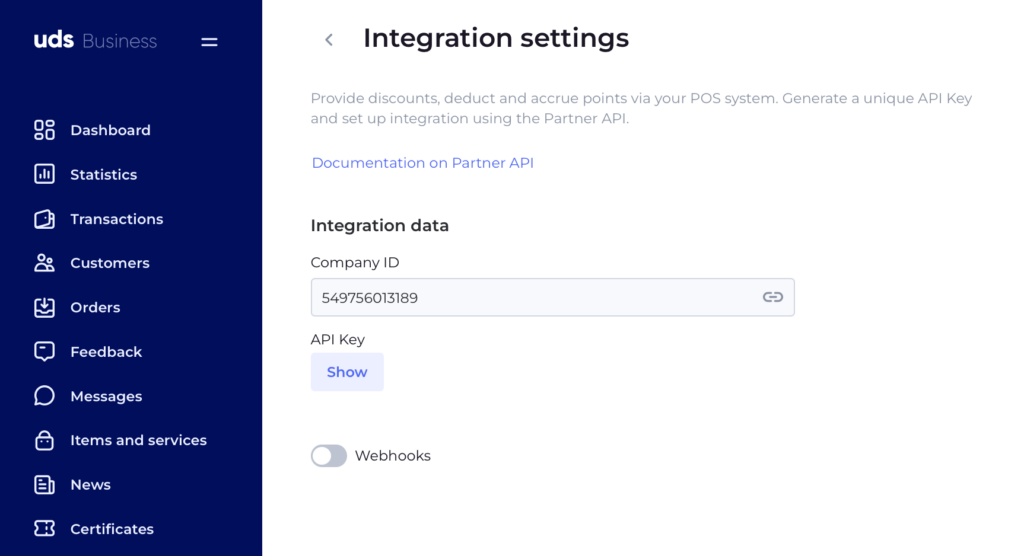
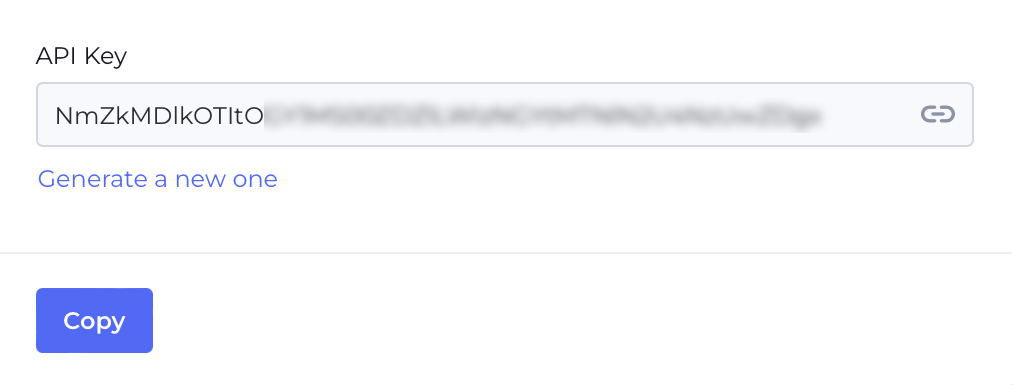
Шаг второй
Настраиваем подключение в AinurPOS
Открываем страницу интеграций с AinurPOS. В разделе Loyalty systems выбираем UDS
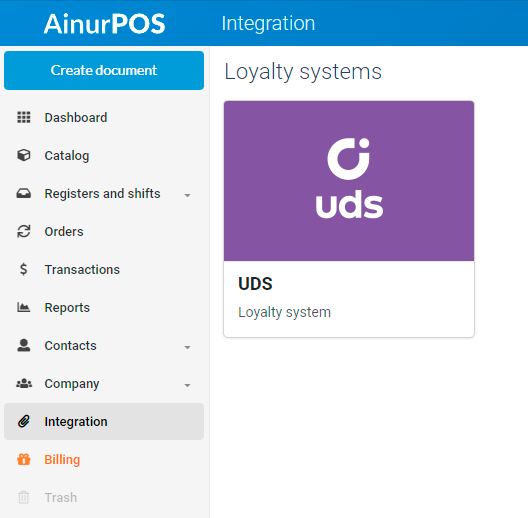
Шаг четвёртый
В поле API KEY вставляем скопированный из админки UDS ключ. Нажимаем Apply.
В блоке Installed появилась плашка с вашей новой интеграцией.
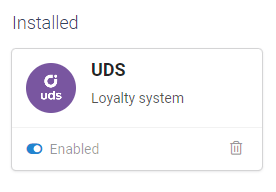
Вот и всё, теперь все ваши кассовые приложения смогут работать с UDS.
Веб интерфейс кассы и Windows приложение кассы
Как только добавили интеграция, сразу на кассах появится возможность принимать баллы и начислять кэшбэк UDS.
На экране оплаты появятся поле ввода кода клиента, номера телефона или карты лояльности.
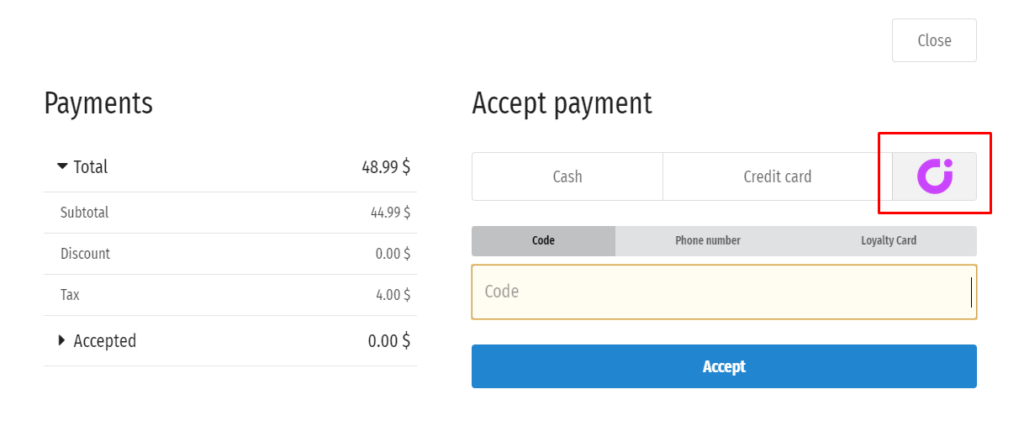
Введите код клиента из приложения, номер телефона или номер карты лояльности и нажмите Accept
Если введён верный код, откроется окно с информацией о клиенте, количестве баллов, количестве доступных для списания баллов и поле ввода нужного количества баллов.
После нажатия на кнопку Apply баллы будут учтены в качестве оплаты. Оставшуюся сумму необходимо ввести наличными или картой.
Android AinurPOS:Продажи
После настройки интеграции, в приложении нужно сделать синхронизацию.
Добавив товар в чек и нажав на Принять, откроется окно ввода кода или телефона. Кнопка сканера позволяет считывать QR код с экрана смартфона покупателя.
Если введён верный код, откроется окно с информацией о клиенте, количестве баллов, количестве доступных для списания баллов и поле ввода. Выводится Сумма к оплате с учётом оплаты баллами.
Внимание! Обмен данными, зачисление и списание баллов производится после полной оплаты чека. Если по каким-то причинам от UDS пришла ошибка, продажа не будет совершена.
В документе продажи баллы UDS оформляются как скидка.
По правилам UDS вместо кода можно ввести номер телефона, тогда клиенту будет начислен только кэшбэк. Баллами оплатить покупку нельзя.
Сопоставление кассиров AinurPOS и UDS
Если в UDS Admin у вас ещё не добавлены кассиры, тогда при первой продаже на кассе AinurPOS кассир автоматически появится в списке сотрудников.
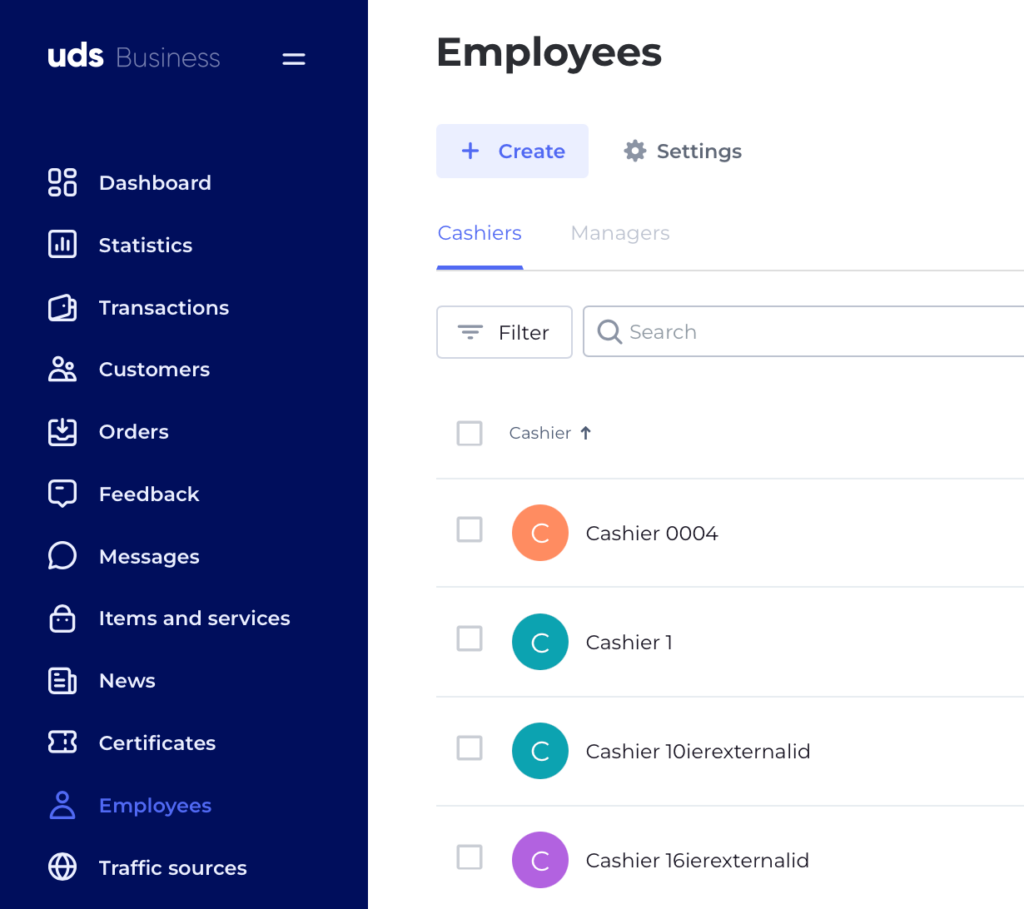
Имя кассира можно в дальнейшем изменить.
Если кассиры уже были в UDS Admin и нужно их сопоставить
Открываем карточку кассира в AinurPOS и копируем в буфер обмена его ID из адресной строки

Открываем на редактирование кассира в UDS Admin и вставляем скопированный ID в поле External ID